Kuinka poistaa virhe 14 iTunesissa

- 4796
- 1288
- Julius Kihn
Apple -tuotteiden onnelliset omistajat kokevat harvoin järjestelmän epäonnistumisiin ja muihin ongelmiin liittyviä haittoja. Samanaikaisesti iTunes -ohjelma, joka on luotu työskentelemään iOS -laitteiden kanssa ja joita käytetään eri tehtäviin, voi antaa virheitä kaikenlaisten manipulaatioiden aloittamisessa tai sen aikana, myös laitteen laiteohjelmiston palauttamisen tai päivittämisen yhteydessä. Joten iTunesissa tuntematon virhe 14 löytyy usein aloittaessasi sovellusta, palauttamista, laiteohjelmiston iPhone 5: n, 5: n tai muiden "omenoita" päivittämistä ja osoittaa ohjelmalliset toimintahäiriöt, mutta joissain tapauksissa ongelma voi olla laitteistosta.

Virharatkaisut 14 iTunesissa.
Virhekorjausmenetelmät 14
Viesti tästä epäonnistumisesta voi viitata laitteen yhdistämisen ongelmiin iTunesiin, vaurioituneiden ohjelmatiedostojen esiintyminen ja muiden ongelmien esiintyminen. Virhe 14 tapahtuu usein, kun ei -originaali iOS -käyttöjärjestelmä on asennettu tai jos hyppäät version läpi. Itse asiassa tällaisen ilmoituksen ilmestymiseen voi olla monia syitä, joten epäonnistumisen poistamiseksi joudut kokeilemaan useita ratkaisuja. Ensinnäkin sinun tulee tarkistaa, ovatko iPhonen ja tietokoneen päivämäärä ja aika asetettu oikein, koska sopimattomat asetukset voivat hyvinkin toimia syynä viestinnän puutteeseen. Lisäksi voit yksinkertaisesti käynnistää vuorovaikutteiset laitteet, jotka usein eliminoivat virheen 14, mutta jos tämä ei auttanut, on olemassa useita yksinkertaisia menetelmiä, jotka jopa kokematon käyttäjä voi suorittaa.
Menetelmä 1. Kaapelin vaihto
Kuten tämän tyyppisten vikojen tapauksessa, 14 iTunes -virhettä poistetaan usein kaapelin vaihtamisen jälkeen. Ei-alkuperäinen USB-Junurin käyttö, vaikkakin sertifioidun omenan, provosoi ohjelman virheellisen työn. Mutta jopa yhdistäessäsi alkuperäisen kaapelin läpi, joka on varustettu iPhone 5: llä, 5: llä ja muilla "Apple" -laitteilla, ongelmia voi syntyä. Vaihto vaaditaan, jos tutkittaessa USB -shnuraa, vaurioita, hapettumista, rypyt jne., Lisäksi älypuhelin voidaan ladata normaalisti, mutta jopa pienet kaapeliviat häiritsevät synkronointiprosessia tietokoneen kanssa.

Menetelmä 2. Toisen USB -liittimen käyttäminen
Tietokoneen viallinen portti voi aiheuttaa virheen 14 Aityunsissa, joten ongelman poistamiseksi se riittää usein yksinkertaisesti muuttamaan sitä. Yhteyttä suositellaan suoritettavaksi suoraan tietokoneelle tai kannettavalle tietokoneelle käyttämättä näppäimistön, napojen jne. Liittimiä, jne. D. On myös parempi sammuttaa muut laitteet, joita ei tällä hetkellä käytetä - tämä sulkee pois ylikuormituksen.
Menetelmä 3. Virustorjunta, palomuuri pois päältä
Tietokoneeseen asennetut virushyökkäykset voivat myös estää iTunes-prosessit, ottaen ne uhkana. Tässä tapauksessa virheiden esiintymistä ja kyvyttömyyttä suorittaa palautusmenettelyä tai muita toimia ei suljeta pois. Virustentorjunta, palomuuria on irrotettava ohjelman kanssa, ja jos virhe 14: tä ei enää ilmesty, palvelua olisi lisättävä puolustusasetusten poikkeusten luetteloon.
Menetelmä 4. Virusten tarkistaminen
Haitalliset ohjelmat voivat poistaa tai vahingoittaa aytyuns -tiedostoja, mikä aiheuttaa useita virheitä palvelussa ja tarvittavien menettelyjen toteuttamisesta tulee epärealistista, kunnes syy poistetaan. Tietokoneen jäykän levyn syvä skannaus on välttämätön.Web Cureit julkishallinnossa. Virusten tarkistamisen ja poistamisen jälkeen on tarpeen käynnistää tietokone uudelleen ja yrittää jatkaa työtä iTunes -palvelun kanssa.
Menetelmä 5. Toisen laiteohjelmiston käyttäminen
Itse -lataamisen iOS: n tapauksessa on mahdollista, että virheen 14 syy matalan laatuisen mukautetun laiteohjelmiston käytössä tai käyttäjä yksinkertaisesti yrittää hypätä version läpi, esimerkiksi yhdeksännen lataamalla seitsemännen jälkeen seitsemännen jälkeen. Kun prosessissa näkyy virhe, sinun tulee käynnistää uudelleen, sammuttaa laite tietokoneelta ja kytke sitten uudelleen ja suoritat vilkkuvan menettelyn uudelleen, anna iTunes -käyttöjärjestelmän asentaminen osoittamatta ladattuun tiedostoon.
Menetelmä 6. DFU -tila
IPhonea ei aina ole mahdollista ladata uudelleen ajoissa, joten jos virhe 14 ei tapahtunut prosessin alkuvaiheessa ja edellinen menetelmä ei toiminut, DFU -tilaa käytetään palauttamiseen, on tarpeen Luo varmuuskopio, koska tiedot menetetään. Voit kirjoittaa laitteen hätätilaan seuraavasti:
- Sammuta iPhone 5S;
- Yhdistämme sen tietokoneeseen alkuperäisen kaapelin avulla;
- Napsauta "Power" -painiketta ja pidä 3 sekuntia, minkä jälkeen napsauta "koti";
- Kymmenen sekunnin kuluttua vapauta virtapainike ja pidä "koti" edelleen, kunnes laite määritetään DFU -tilassa;
- Sitten ehdotetaan ainoa vaihtoehto - Restaurointi napsauttamalla vastaavaa painiketta, jonka lähetät älypuhelimen ja iTunesin palautustilaan, joka oli suunniteltu, ja myöhemmät toimenpiteet ovat järjestelmän valvonnassa.
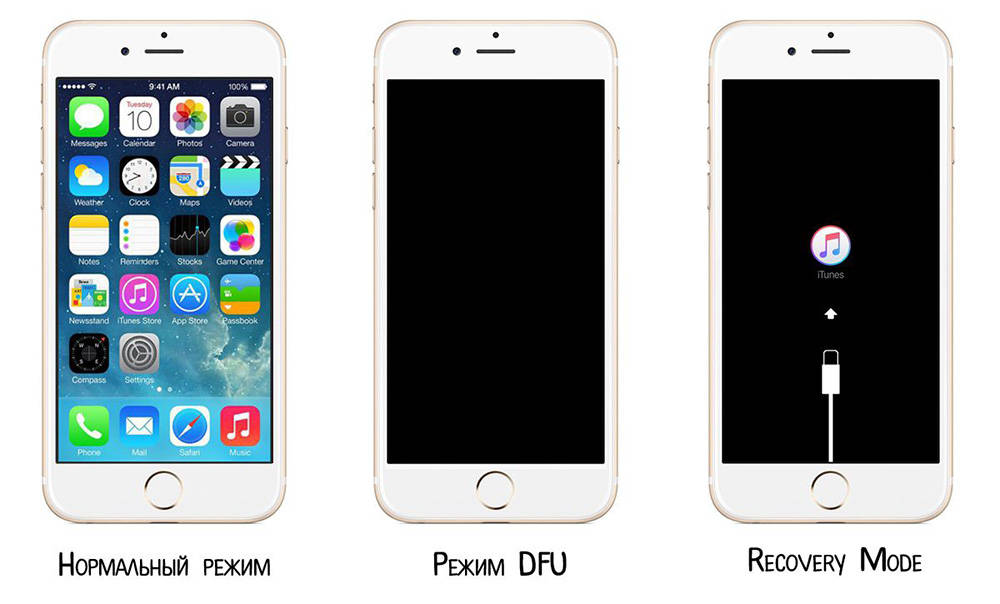
Menetelmä 7. Päivitys, iTunesin asentaminen uudelleen
Ohjelman oikean toiminnan varmistamiseksi on tarpeen päivittää se säännöllisesti. Uusien mahdollisuuksien tarjoamisen lisäksi ne ovat eliminoituneissa versioissa ja virheet. Siirtymällä päivitysosaan "Viite" -valikkoon, voit tarkistaa käytettävissä olevat asetukset ja tarvittaessa päivittää sovellus ja käynnistää sitten tietokone uudelleen. Ohjelman päivittämisen tehokkuuden puuttuessa se voi auttaa sen täydellistä poistamista ja uudelleenasennusta. Usein palkkiota varten käytetään erikoistyökaluja, kuten Revo Uninestaler. Ohjelmatiedostojen täydellisen puhdistuksen jälkeen tietokone on ladattava uudelleen ja laitettava iTunesin uusin versio.
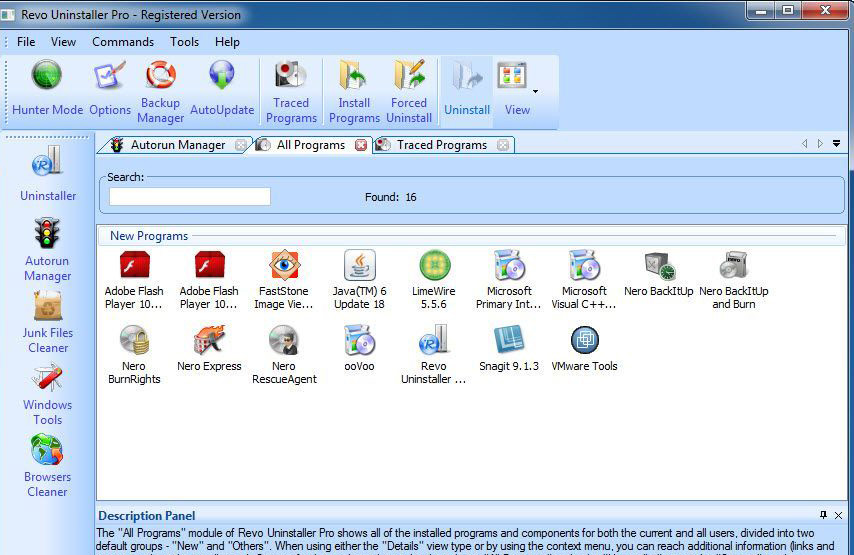
Joissakin tapauksissa virhe 14 voi johtua laitteistojen toimintahäiriöistä, mikä liittyy usein myös älypuhelimen kaatumiseen. Tällaisissa tilanteissa joidenkin elementtien juottaminen tai korvaaminen auttaa, mutta tätä varten sinun on otettava yhteyttä palveluun diagnoosia ja korjausta varten. Suorita itsenäisesti prosessorin peruskorjaus, osien vaihtaminen ja suorittaa muita toimintoja laitteella ilman erityisiä tietoja ja taitoja.

